ما هو ملف TAR؟ كيفية فتح ملفات TAR على نظام التشغيل Windows 10؟
Miscellanea / / August 04, 2021
الإعلانات
في الماضي ، كان ZIP و RAR هما تنسيقات الملفات المفضلة. ومع ذلك ، في الوقت الحاضر ، يقوم عدد غير قليل من المطورين بتحميل ملفاتهم على الويب بامتدادات .tar. إذن ما هو ملف TAR بالضبط وكيف يمكنك فتح هذه الملفات على جهاز كمبيوتر يعمل بنظام Windows 10 أو كمبيوتر محمول؟ حسنًا ، في هذا الدليل ، سنجيب عن ذلك بالضبط.
بصرف النظر عن ذلك ، نود أيضًا إلقاء بعض الأضواء على سبب تفضيل العديد من الأشخاص الآن لتحميل الملفات بالتنسيق المذكور. لذلك دون مزيد من اللغط ، دعنا نتحقق من سبب تحول ملفات TAR إلى الوضع الطبيعي الجديد عندما يتعلق الأمر بتوزيع البرامج مفتوحة المصدر. اتبع على طول.
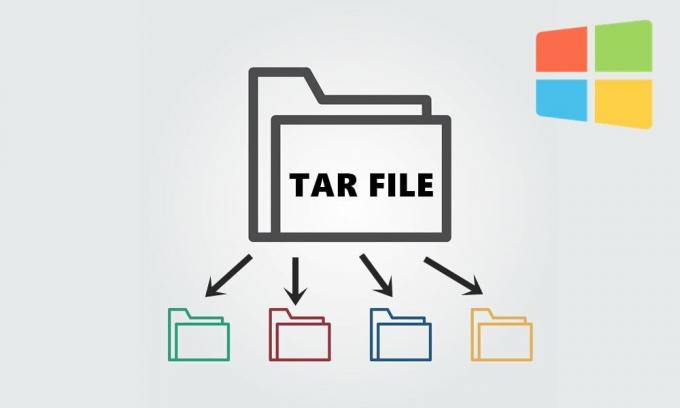
جدول المحتويات
- 1 ما هو ملف TAR؟
-
2 كيفية فتح ملفات TAR على نظام التشغيل Windows 10
- 2.1 الخطوة 1: قم بتثبيت 7ZIP
- 2.2 الخطوة 2: استخراج ملف TAR على نظام التشغيل Windows 10
- 2.3 الخطوة 3: استخراج ملف TAR مضغوط
ما هو ملف TAR؟
ملف TAR أو ملفات أرشيف الشريط (المعروف أيضًا باسم tarball) هو تنسيق ملف يُستخدم لتجميع العديد من الملفات المختلفة داخل حزمة واحدة. ينتهي هذا الأمر بتوفير مساحة تخزين كبيرة بالإضافة إلى النطاق الترددي. ومن ثم يفضل المطورون هذا التنسيق عند تحميل العديد من الملفات مرة واحدة على الخوادم.
الإعلانات
لكن لا تخلط بينه وبين ملف RAR أو ZIP. هذان تنسيقان للملفات المضغوطة ، بينما TAR في حد ذاته ليس ملفًا مضغوطًا ، ولكن يمكنك ضغطه بسهولة باستخدام بعض التطبيقات. بمجرد أن تنتهي بضغط ملفات TAR هذه ، ستتمكن من توفير مساحة تخزين أكبر بكثير. ولكن عند القيام بذلك ، سيتم استبدال الامتداد .tar بامتداد .tgz أو .gz.
لذلك إذا صادفت أي ملفات .tgz أو .gz ، فهذه ليست سوى نسخة مضغوطة من ملف TAR. حسنًا ، الآن بعد أن عرفت ما هو ملف TAR بالضبط ، فإن السؤال التالي الذي قد ينبثق هو كيفية فتح هذه الملفات على نظام التشغيل Windows 10؟ حسنًا ، إليك التعليمات المطلوبة المحددة لنفسه.
كيفية فتح ملفات TAR على نظام التشغيل Windows 10
هناك العديد من التطبيقات التي تتيح لك تنفيذ المهمة المذكورة أعلاه. في هذا الصدد ، يعد 7ZIP من بين أكثرها شعبية. لذا قم بتنزيله من الرابط أدناه ثم تابع الخطوات المحددة. سنوضح لك كيفية فتح ملفات .TAR بالإضافة إلى إصداراتها المضغوطة ، مثل ملفات .tgz أو .gz. اتبع على طول.
الخطوة 1: قم بتثبيت 7ZIP
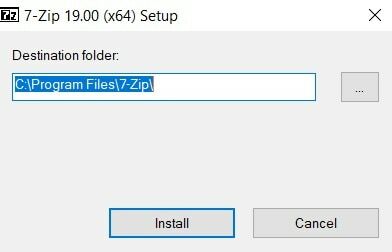
- قم بتنزيل وتثبيت تطبيق 7ZIP على جهاز كمبيوتر يعمل بنظام Windows ، يتوافق مع بنية وحدة المعالجة المركزية: 32 بت x86 | 64 بت إلى x64
- قم بتشغيل ملف الإعداد وتثبيته في الدليل المفضل لديك.
الخطوة 2: استخراج ملف TAR على نظام التشغيل Windows 10
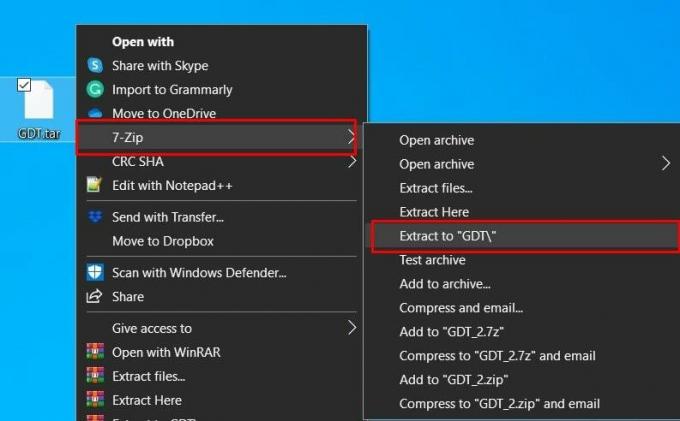
الإعلانات
- بمجرد حصولك على ملف TAR ، انقر بزر الماوس الأيمن فوقه وحدد 7-ZIP.
- ثم حدد استخراج ل "
” . - سيتم الآن استخراج محتويات ملف TAR هذا إلى الموقع المطلوب.
الخطوة 3: استخراج ملف TAR مضغوط

- إذا عثرت على ملف TAR مضغوط ، فهناك خطوة إضافية تحتاج إلى تنفيذها.
- أولاً ، انقر بزر الماوس الأيمن فوق ملف .tgz أو .gz وحدد 7-ZIP.
- ثم حدد استخراج ل "
” . - سيتم بعد ذلك فك ضغط ملف .tgz أو .gz إلى ملف TAR.
- يمكنك الآن استخراج ملف TAR هذا عن طريق النقر بزر الماوس الأيمن فوقه وتحديده 7 مضغوط > استخراج ل "
” (على غرار ما فعلناه في الخطوة 2).
هذا هو. هذا كله من هذا الدليل حول ملفات TAR وكيفية فتح ملفات TAR هذه على جهاز الكمبيوتر الذي يعمل بنظام Windows 10. إذا كان لديك أي استفسارات ، فأخبرنا بذلك في قسم التعليقات أدناه. التقريب ، هنا بعض مفيدة بنفس القدر نصائح وحيل iPhone, نصائح وحيل للكمبيوتر الشخصيو و نصائح وخدعة Android التي يجب عليك التحقق منها أيضًا.



